Od verzie 6.10(572) bola do programu doplnená možnosť ukladať niektoré výstupné zostavy vo formáte FDF.
- V okne Výstupy v Účtovnom/Peňažnom denníku vyberte výstupnú
zostavu napr. Výpočet DPH, v rozbaľovacom zozname Predloha
výstupnej zostavy vyberte predlohu, ktorú chcete tlačiť napr. 001
Priznanie DPH od 01.01.2010.
- Kliknite na tlačítko Do súboru.
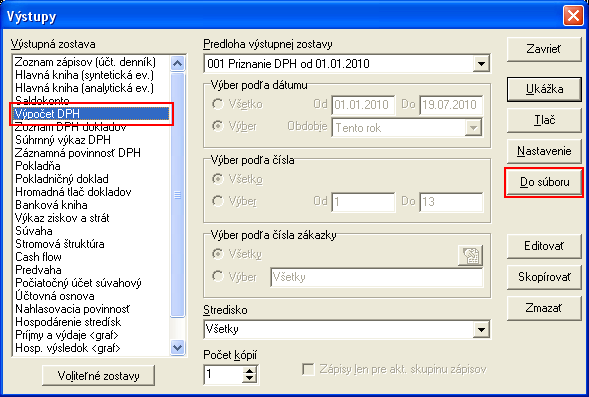
- V otvorenom okne nastavte kam požadujete súbor uložiť a v rozbaľovacom zozname
Uložiť vo formáte vyberte FDF súbory (*.fdf).
Kliknite na tlačítko Uložiť.

- Po potvrdení program uloží údaje DPH do FDF súboru a automaticky otvorí
originálny PDF dokument s vyplnenými údajmi načítanými z FDF súdoru. Pri priznaní
DPH sú vytvorené a následne otvorené 2 súbory (priznanie DPH a potvrdenie
o podaní daňového priznania DPH).
- Pre úspešné otvorenie dokumentu je potrebné mať nainštalovaný Adobe Reader CE, alebo iný prehliadač PDF súborov. Tlač potom aktivujete priamo v prehliadači PDF súborov.
V okne nastavenia tlače nesmie byť nastavené zmenšenie tlačiteľnej
strany, ale nastavte Mierka strany: Žiadne.
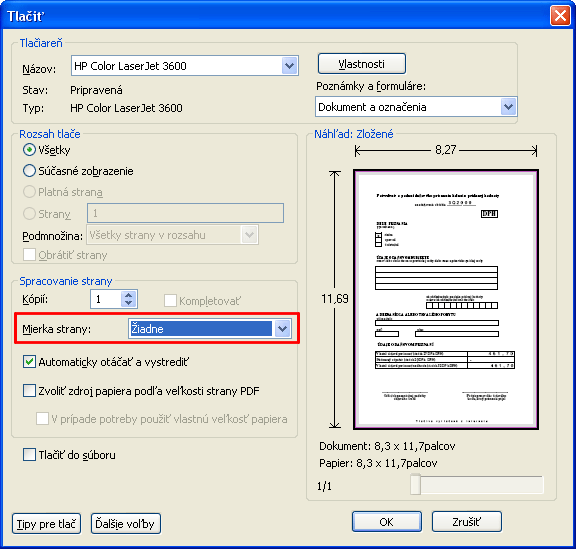
Poznámka: Označenie CE pre Adobe Reader znamená, že ide o verziu určenú pre krajiny strednej Európy. Použitie inej verzie môže spôsobiť nesprávnu tlač znakov s diakritickými znamienkami.
Rovnaký postup použijete aj pri tlači Výkazu ziskov a strát a Súvahy.
Existuje tiež možnosť vyexportovať DPH priznanie do XML súboru. Postup je rovnaký, len v dialógovom okne na uloženie súboru vyberiete typ ukladaného súboru XML. XML súbor potom odošlete internetom alebo vytlačíte prostredníctvom internetovej stránky http://www.drsr.sk sekcia Daňové tlačivá -> Vyplnenie tlačív na internete.